همه چیز درباره حمل و نقل ووکامرس
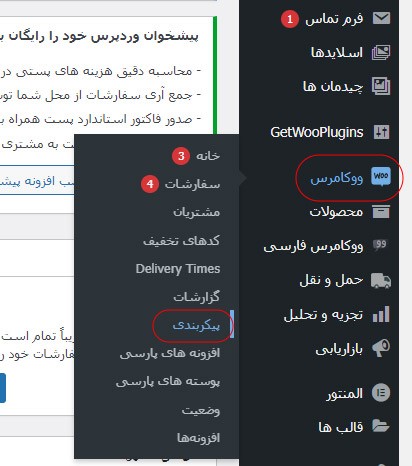
همه چیز درباره حمل و نقل ووکامرس
حمل و نقل ووکامرس | ارسال پستی | تعرفه پستی | ارسال پیشرفته
اگر فروشگاه اینترنتی دارید حتما تا الان با مبحث مربوط به ارسال و مشکلات مربوط به اون رو به رو شدید، از جمله مشکل تعرفه های پستی، هزینه های اضافه ارسال، مشکل عدم نمایش درسته شهرها و یا حتی معضل ارسال پیک برای شهرهایی که اونجا شعبه ندارید و فقط به صورت پستی میتونید به اون شهر ارسال داشته باشید . خب جای نگرانی نیست چون امروز تو این مقاله میخواهیم درباره همه این مشکلات و راه حلشون صحبت کنیم پس در ادامه همراهمون باشید.
حمل و نقل در سایت های فروشگاهی
زمانی که شما فروشگاه ساز ووکامرس رو روی سایت وردپرسیتون راه اندازی میکنید به صورت پیشفرض خودش امکان ایجاد حمل و نقل رو روی سایتتون فراهم میکنه و به راحتی میتونید انواع روش های حمل و نقل پستی و پیک و حتی دریافت حضوری رو داخلش تعریف کنید.
اما برای ایجاد تغییرات بیشتر نیاز دارید که حتما دو افزونه دیگه رو هم کنار ووکامرستون داشته باشید. پس دو افزونه زیر از پیش نیازهای آموزش امروزمون هستن که پیشنهاد میکنیم برای تکمیل کارتون نصبشون کنید.
-
افرونه ووکامرس فارسی
-
افزونه حمل و نقل پیشرفته
تنظیمات مورد نیاز حمل و نقل در ووکامرس
همونطور که در ابتدای مقاله گفتیم در صورتی که نیاز به گزینه ها و تنظیمات بیشتر برای حمل و نقل فروشگاهتون ندارید، خوده ووکامرس هم کارتون رو راه میندازه و کافیه طبق مراحل زیر تنظیمات رو روی سایتتون انجام بدید.
اول از همه به زیرمنوی پیکربندی از بخش ووکامرس برید
از سربرگ همگانی آدرس فروشگاهتون رو کامل کنید تا بعدا موقع ارسال وقتی فاکتور مشتری رو پرینت میگیرید اطلاعات فروشگاه و آدرس پستیتون اتوماتیک کامل بشه
همچنین باید گزینه مکان های فروش رو بذارید روی (فروش به کشورهای خاص) و از باکس پاینش یعنی فروش به کشورهای خاص (ایران) رو انتخاب کنید تا توی صفحه تصویه حساب فقط شهرهای ایران رو به مشتریتون نمایش بده.
همچنین از داخل همین صفحه میتونید واحد پولی سایتتون رو تغییر بدید (تومان / ریال)
در پایان دکمه ذخیره رو بزنید و به تب بعدی یعنی محصولات برید
اگر میخواهید هزینه ارسال براساس تعرفه پستی حساب بشه اینجا حتما واحد وزنیتون رو انتخاب کنید رو اون رو روی گرم بذارید و مجدد ذخیره کنید.
همچنین باید حتما داخل هر محصول قسمت (اطلاعات محصول) وزن اون کالا رو توی قسمت حمل و نقل درج کنید، وگرنه از این ویژگی نمیتونید استفاده کنید و هزینه ارسال فقط از طریق هزینه ثابت محاسبه میشه (در بخش بعدی درباره هزینه ارسال بیشتر صحبت میکنیم)
بعد از تموم شدن کارتون به سربرگ سوم یعنی (حمل و نقل) برید و روی افزودن منطقه حمل و نقل کلیک کنید.
حالا نام منطقه و نواحی منطقه رو روی ایران تنظیم کنید و برای تعریف کردن روش های ارسال (پیک و پست و ..) روی افزودن روش حمل و نقل کلیک کنید.
از این قسمت میتونید موارد مورد دلخواهتون رو برای ارسال انتخاب کنید.
به عنوان مثال اگر میخواهید هزینه ثابت برای ارسال در نظر بگیرید برای همه جای ایران بایه مبلغ ثابت ارسال داشته باشید میتونید ازگزینه ی نرخ ثابت استفاده کنید.
تعریف نرخ ثابت
عنوان و مبلغ مورد نظر رو وارد کنید. تا هزینه ثابت برای همه سفارش ها محاسبه بشه.
ما در این قسمت مبلغ 50000 تومان رو برای تمام نقاط ایران در نظر گرفتیم با نام هزینه ارسال.
همونطور که در تصویر زیر مشخصه موقع تسویه حساب مبلغ 50000 تومان برای مشتری نمایش داده میشه و اتوماتیک روی فاکتورش حساب میشه.
تعریف پست پیشتاز
گزینه نرخ ثابت رو خاموش کنید و مجدد افزودن روش حمل و نقل رو بزنید
این بار از پنجره ی باز شده گزینه پست پیشتاز رو انتخاب کنید
گزینه ویرایش مربوط به پست پیشتاز رو انتخاب کنید
برای مشاهده گزینه های تنظیمات پیشرفته همانند تصویر زیر حتما باید حمل و نقل پیشرفته رو نصب کنید (اشاره شده در ابتدای مقاله)
حالا میتونید برای هزینه بسته بندی در قسمت (هزینه های اضافه) و جبران تفاوت قیمت تعرفه پست در قسمت (هزینه های اضافی به درصد) مبلغ لازم رو درج کنید.
نکته: تعرفه پستی جمهوری اسلامی از سال 95 به بعد به روز نشده و فقط باید براساس افزایش تعرفه هرساله در این قسمت به درصد قبلیتون اضافه کنید.
به عنوان مثال اگر در سال جدید مجدد بر اساس اعلام اداره پست 25 درصد به هزینه های ارسال اضافه بشه باید در این قسمت 25 درصد به عدد 130 درصد اضافه کنید.
همچنین در نظر داشته باشید که برای محاسبه هزینه ارسال پستی بر اساس وزن حتما باید وزن محصولات رو وارد کرده باشید.
برای تعریف ارسال پستی سفارشی نیز میتوانید به همین روش عمل کنید.
تعریف پیک
برای اضافه کردن حمل و نقل پیک موتوری مجدد مانند دو روش ارسال قبل (افزودن روش حمل و نقل) را بزنید و اینبار پیک موتوری را انتخاب کنید.
میتوانید هر تعداد روش حمل و نقل مد نظر دارید را به همین روش های گفته شده تعریف کنید
به عنوان مثال ارسال از طریق مراجعه حضوری از گزینه ی نرخ ثابت تعریف شده است با هزینه ارسال 0
مجدد به بخش ویرایش پیک موتوری وارد شده و تنظیمات لازم رو وارد میکنیم
برای تعیین هزینه ثابت برای پیک کافیه که توی قسمت (هزینه پایه) عدد مورد نظرتون رو انتخاب کنید.
به عنوان مثال اگر عدد 50000 رو انتخاب کنید هزینه پیک برای همه نقاط 50000 تومان اتوماتیک محاسبه میشه
حتی میتونید به ازای اضافه شدن هر کیلوگرم وزن اضافه مبلغی رو در نظر بگیرید تا روی هزینه ارسالتون جمع بخوره
نکته: این شرط فقط در صورتی عمل میکنه که وزن محصولات رو وارد کرده باشید وگرنه کارایی نداره براتون.
اگر عدد حداقل خرید رو از 0 تغییر بدید حتما باید تعداد موارد داخل سبد خرید مشتری به حد نساب عدد تعیینیه شما برسه تا بتونه از ارسال پیک استفاده کنه.
اگر هزینه ارسال شما به نقاط مختلف متفاوت هستش گزینه (هزینه پایه) رو خالی بذارید و طبق تصویر بعدی عمل کنید.
از منوی سمت راست وردپرس گزینه ی (شهرها) رو از قسمت حمل و نقل انتخاب کنید . (قسمت حمل و نقل رو در صورتی میبینید که افزونه معرفی شده در ابتدای مقاله رو نصب کرده باشید)
از باکس جستجو شهر مورد نظرتون رو که قراره ارسال پیک داشته باشه انتخاب کنید
همچنین میتونید از همین پنجره قسمت (شهرها) شهرهایی رو که داخل لیست شهر ها وجود نداره و اضافه کنید.
به عنوان مثال ما میخواهیم که فقط برای تهران ارسال پیک داشته باشیم پس شهر تهران رو اننتخاب کردیم و کافیه ویرایش شهرها رو انتخاب کنیم.
حالا از صفحه ی باز شده میتونید تنظیمات ویژه ای رو برای ارسال پیک درنظر بگیرید
به عنوان مثال چون دفتر مرکزی داخل تهران هستش و شهر دیگه ای شعبه نداریم میتونیم با زدن تیک داخل تصویر کاری کنیم که فقط اگر مشتری توی صفحه تسویه حساب شهر تهران رو انتخاب کرد گزینه ارسال پیک نمایش داده بشه.
برای این امکان حتما در خاطر داشته باشید که باید هم تیک استان و هم تیک شهرهای مد نظر باید زده بشه
در این مثال که شهر تهران بود ما هم باید تیک استان تهران رو بزنیم هم شهر تهران
همچنین شما میتونید تمام شهرهایی رو که میتونید با مسیر پیک ارسال داشته باشید رو تیک بزنید و از باکس های کنار تیک ها هزینه جداگانه برای هرکدوم در نظر بگیرید.
مثلا شهر تهران 50000 تومان و شهر اسلام شهر 70000 تومان
و در نهایت گزینه به روزرسانی پایین صفحه رو بزنید تا تغییرات انجام شده ذخیره بشه.
حالا مشتری امکان انتخاب بیین روش های ارسالی تعیین شده توسط فروشگاه رو داره و همچنین گزینه پیک فقط درصورتی براش نمایش داده میشه شهر تهران رو انتخاب کنه.
در پایان به عنوان نکات پایانی باید اضافه کنم که مشکلاتی از قبیل نمایش جا به جای استان و شهر در برگه تسویه حساب، تقویم شمسی و تاریخ و اعداد فارسی در بخش سفارشات و موارد اینچنین همه از طریق ووکامرس فارسی و زیرمنوی ابزارها از قسمت حمل و نقل قابل تنظیم و اصلاح هستند.
نویسنده : شهره لیثی

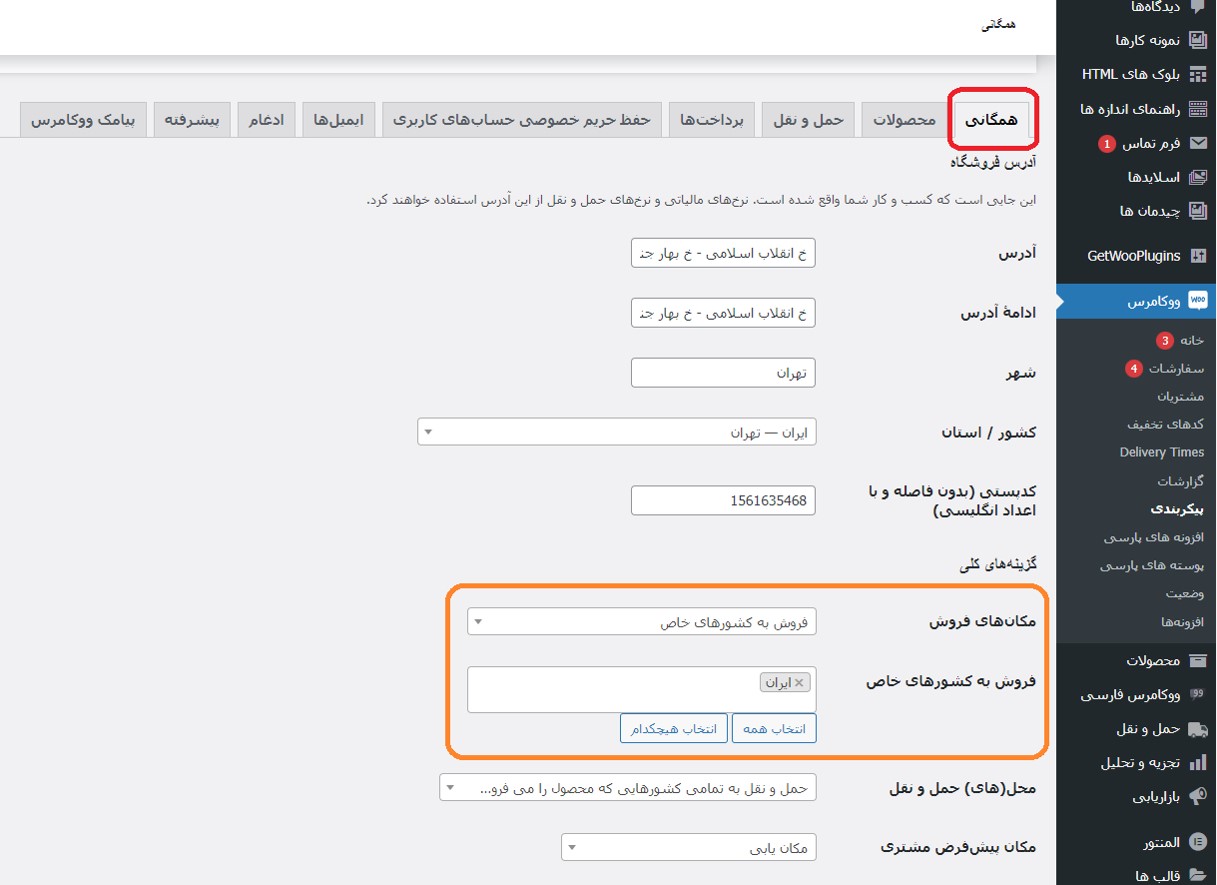
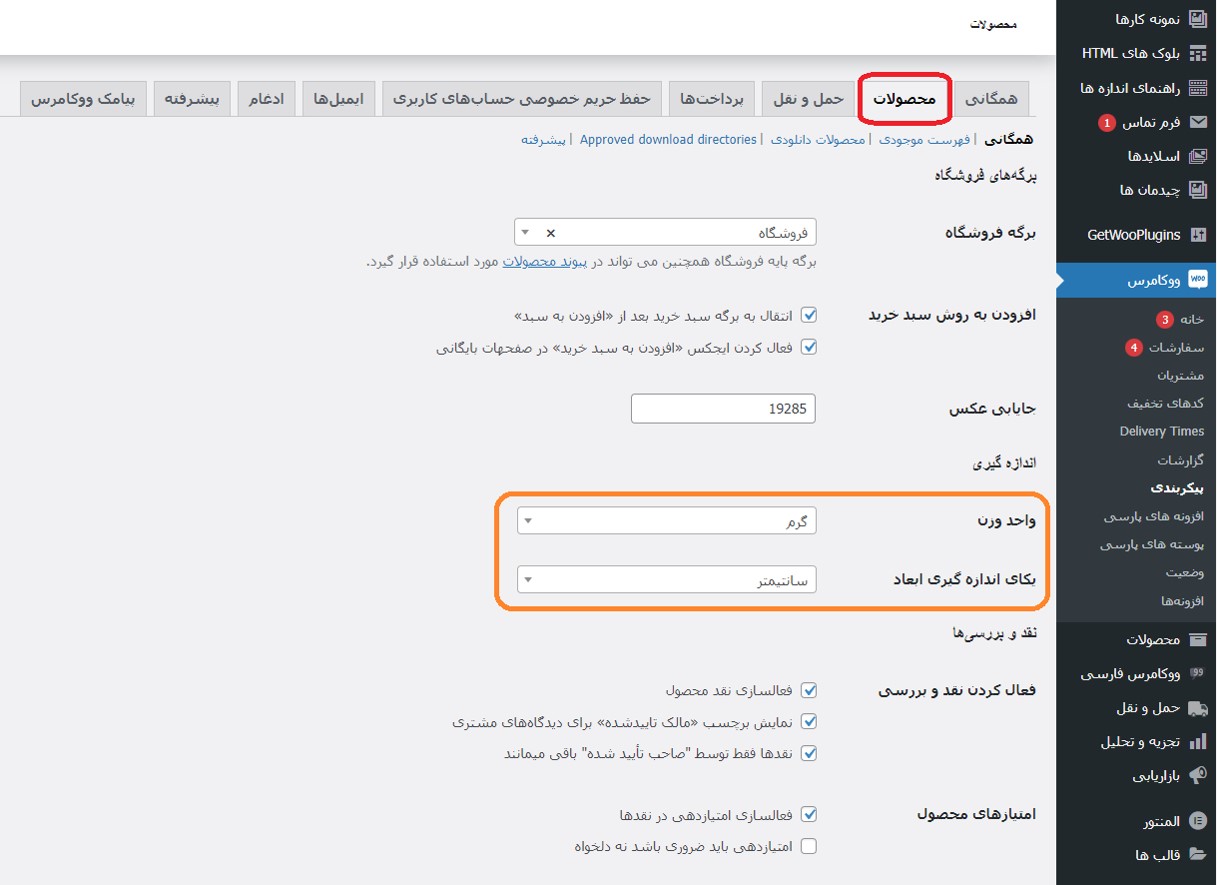
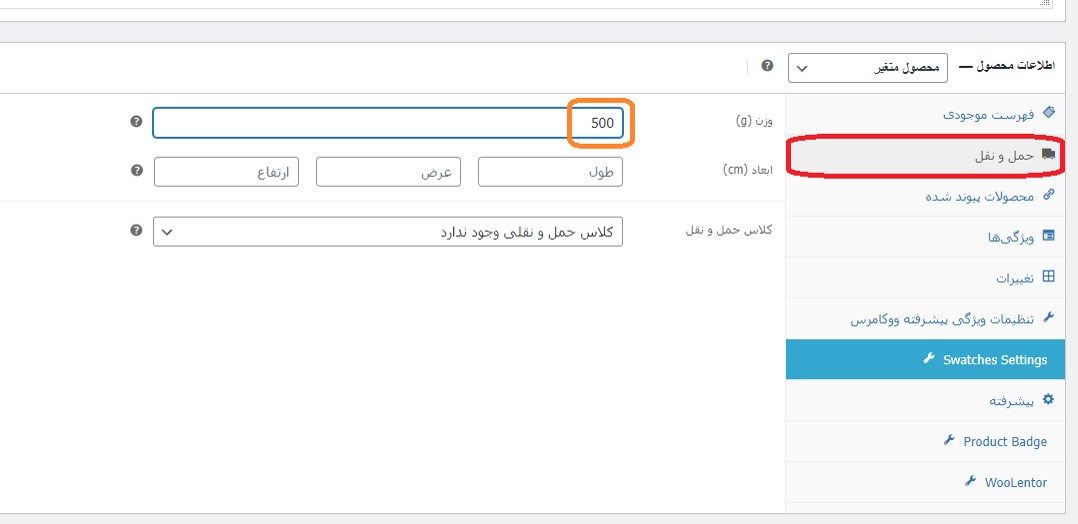
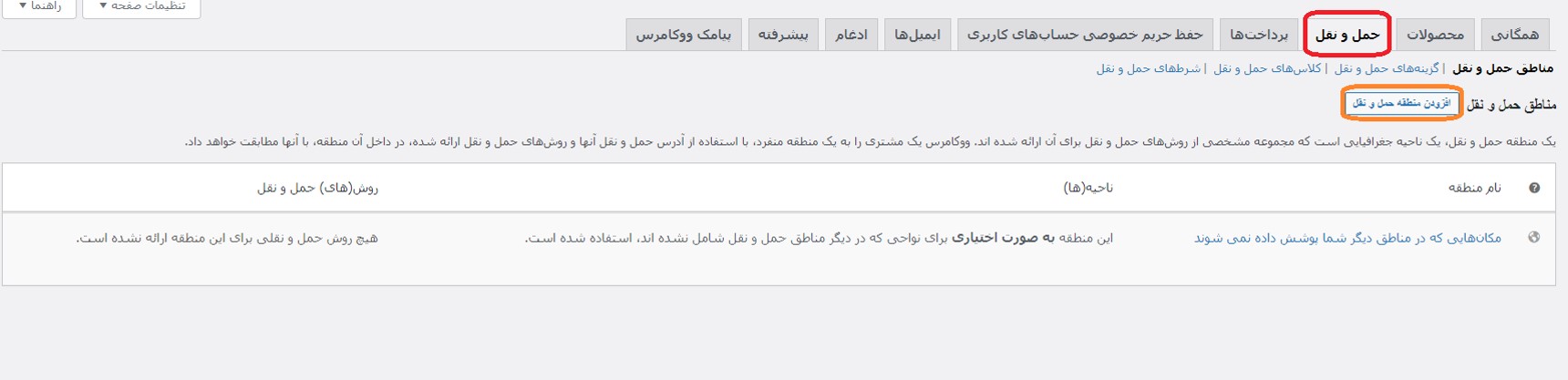
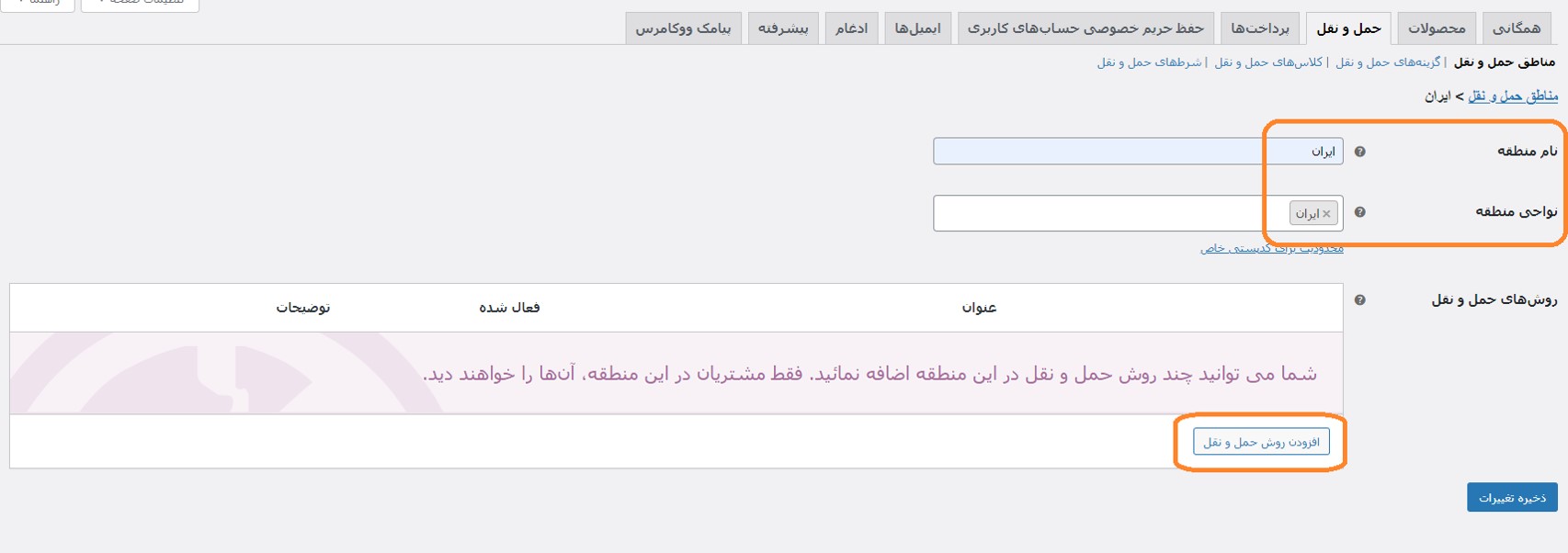
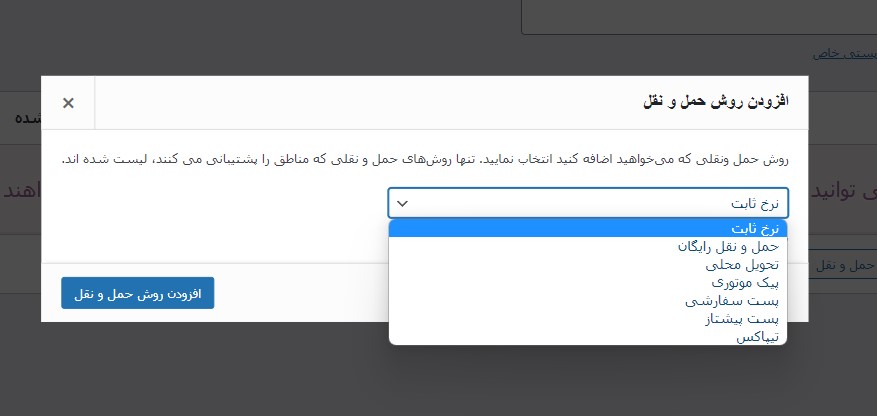



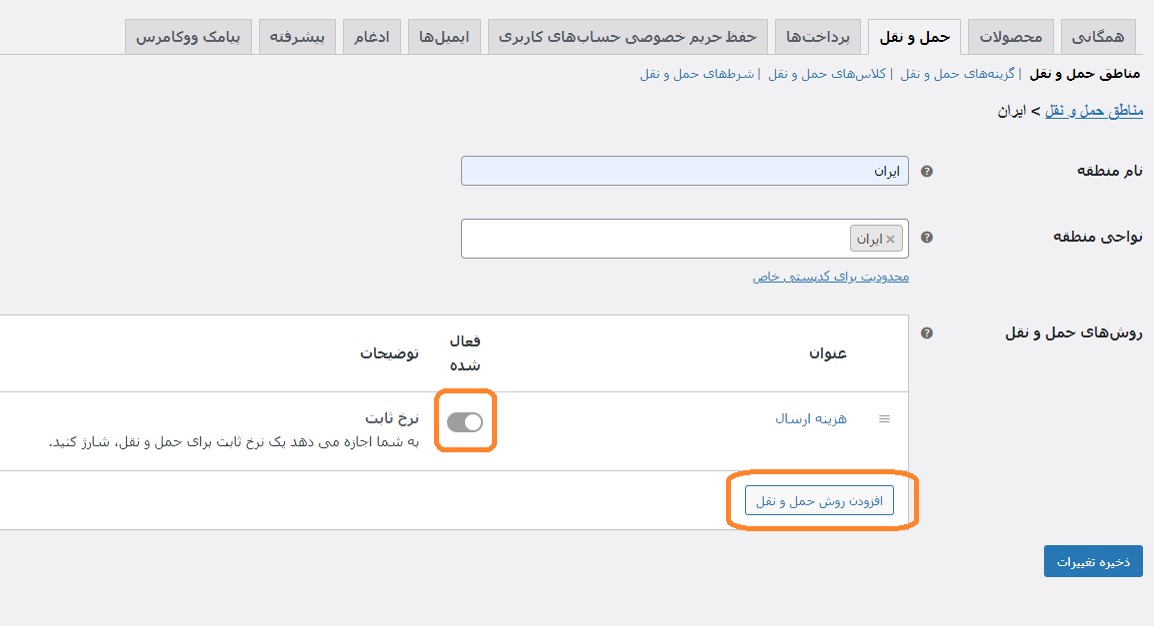
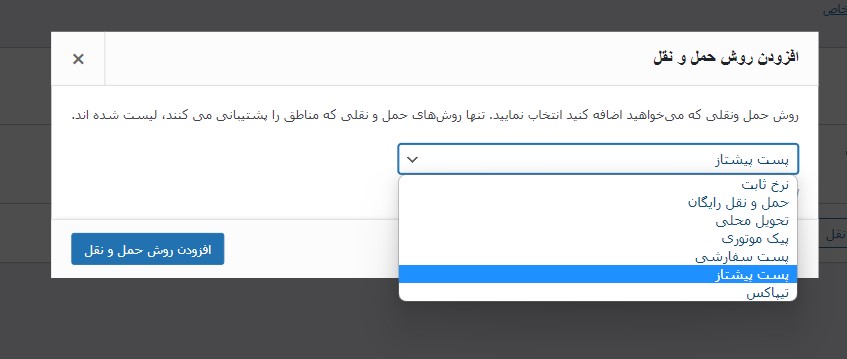
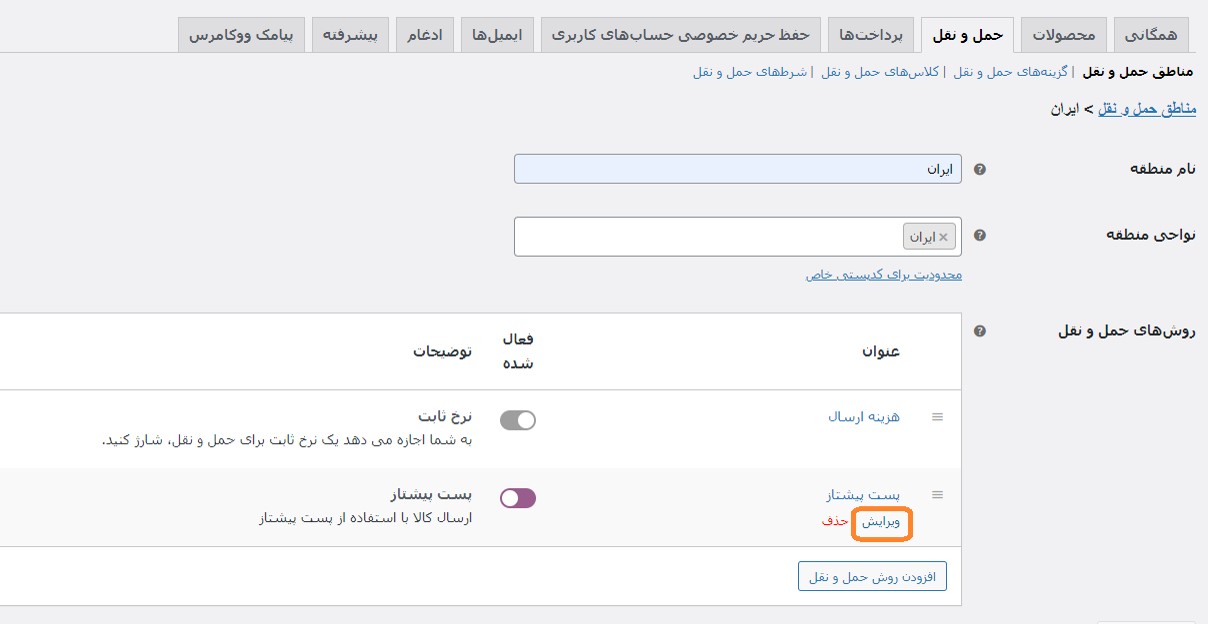
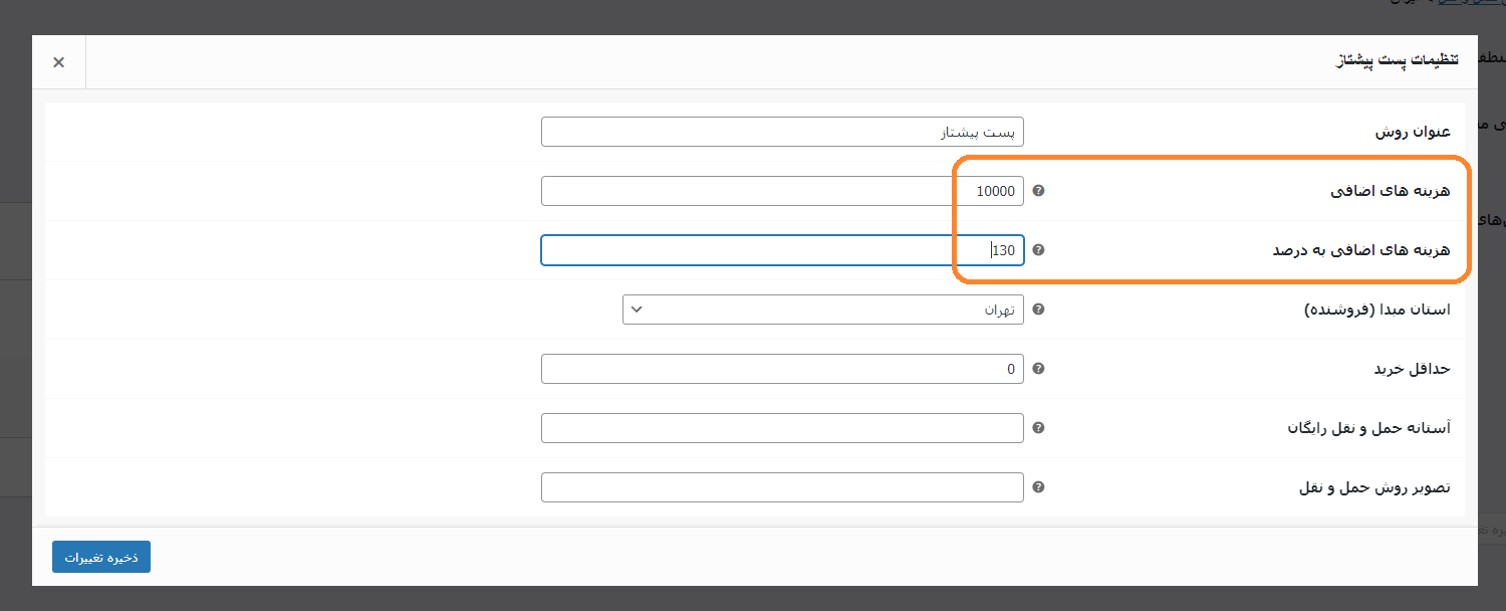
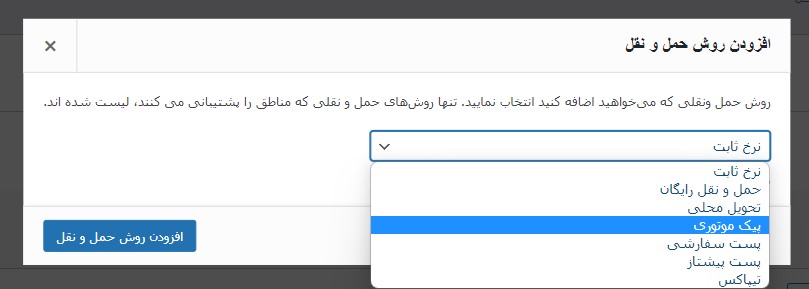
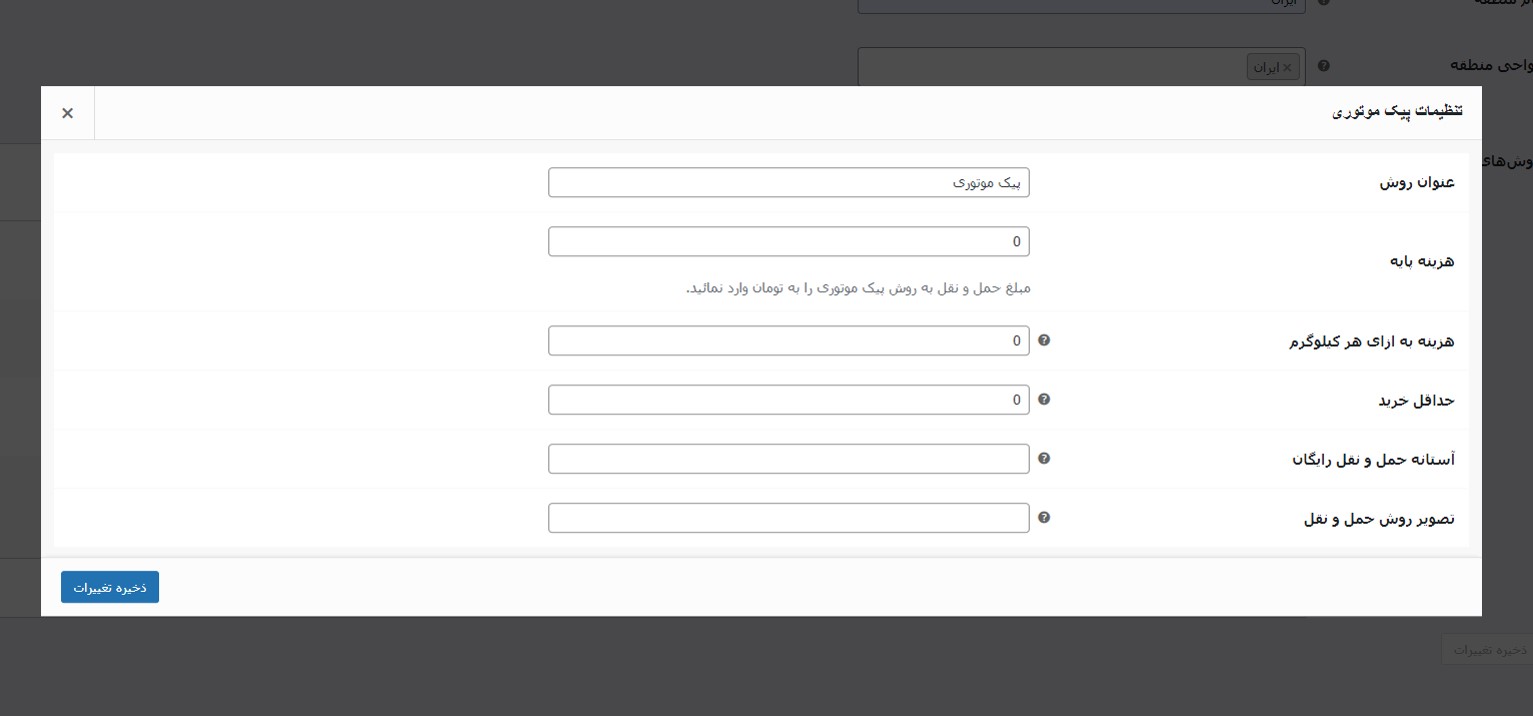
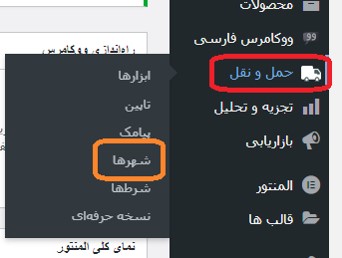
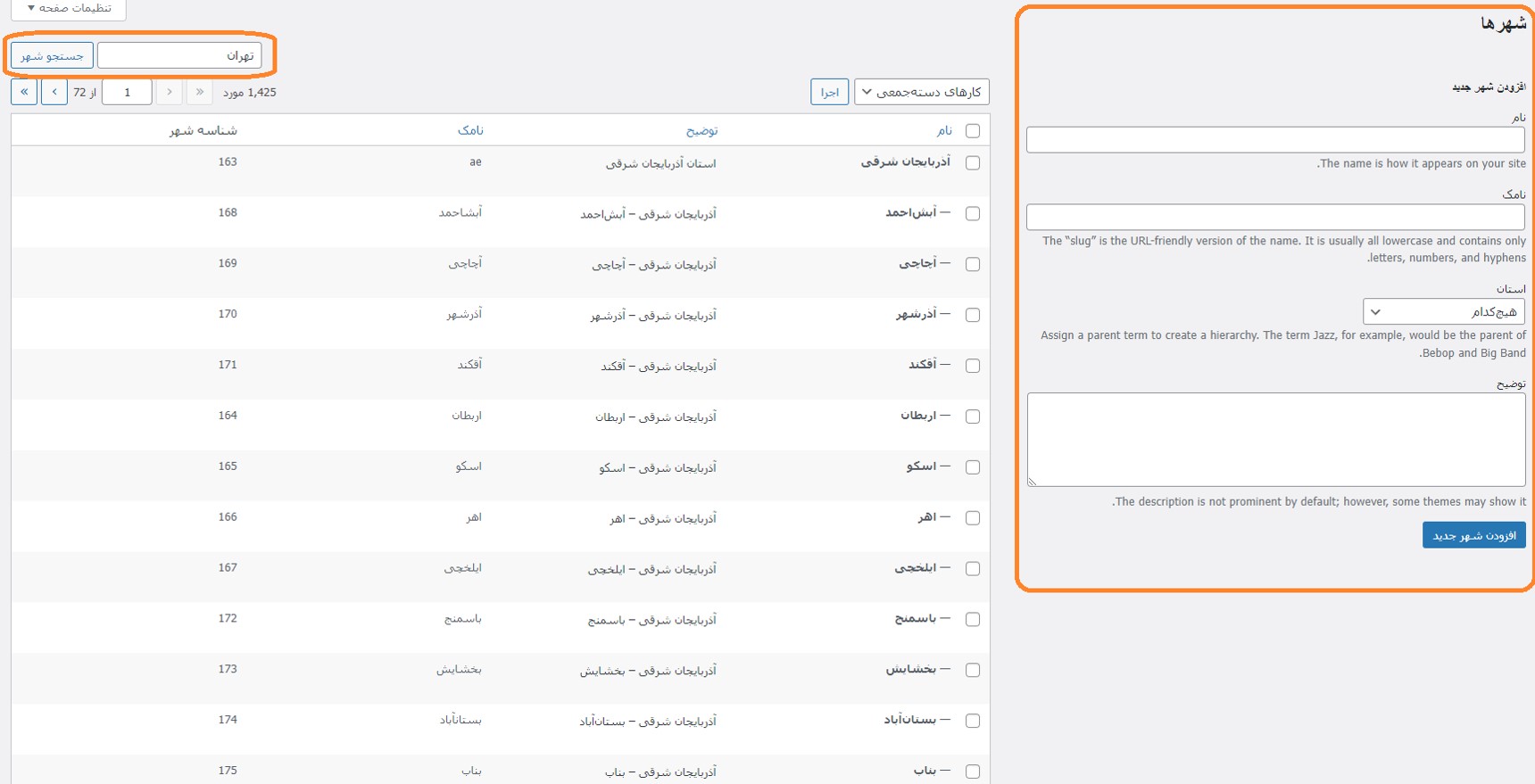

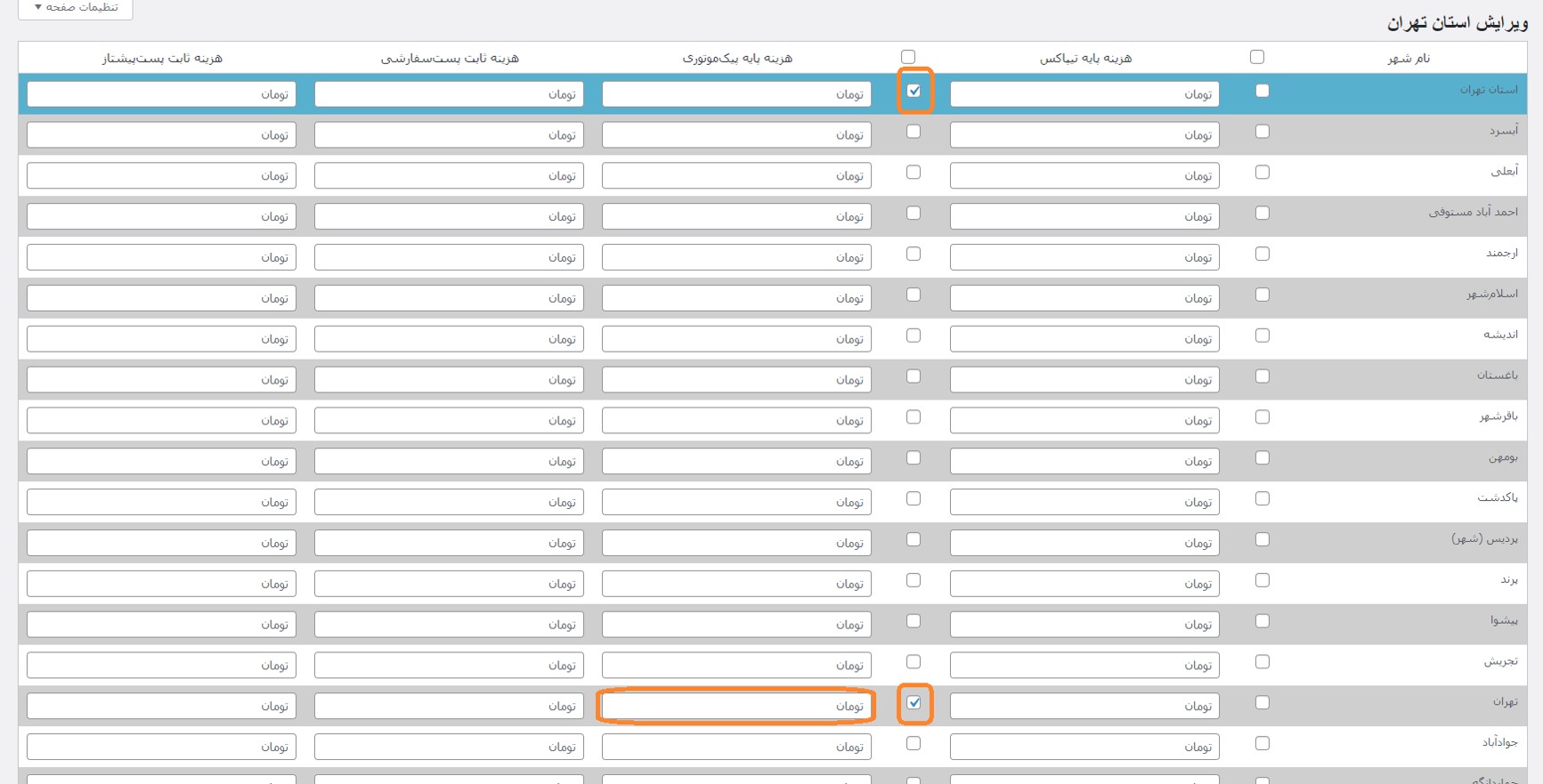
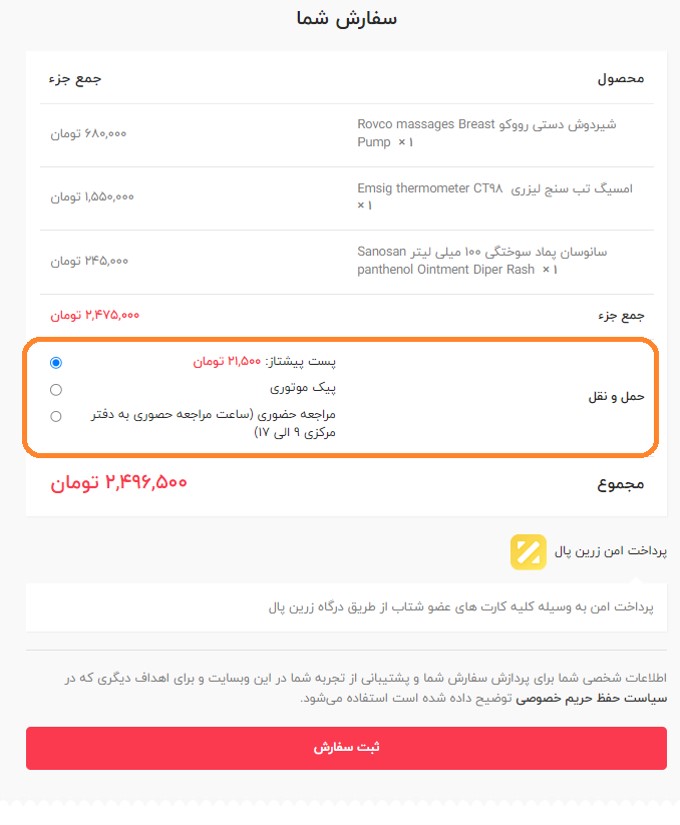
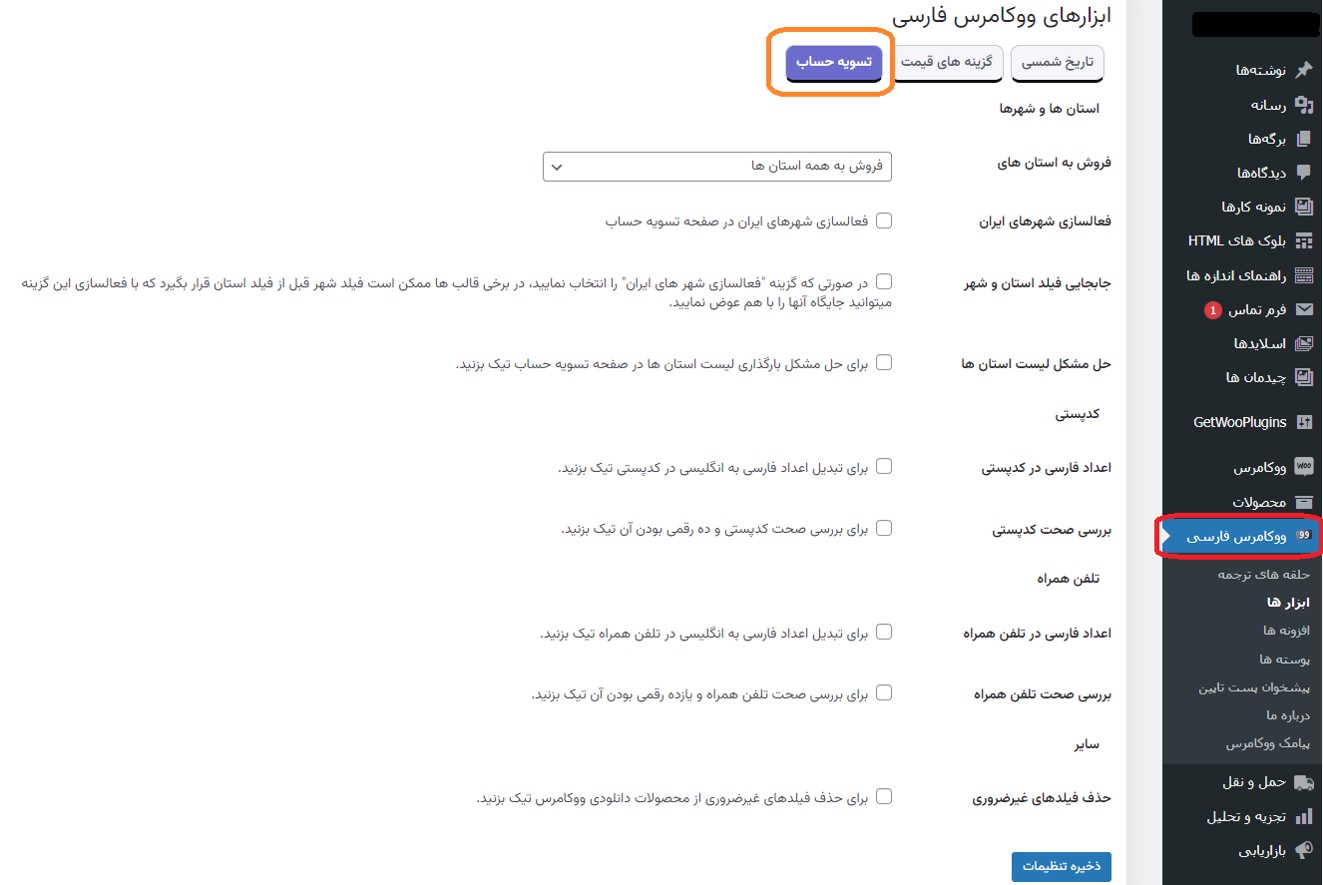
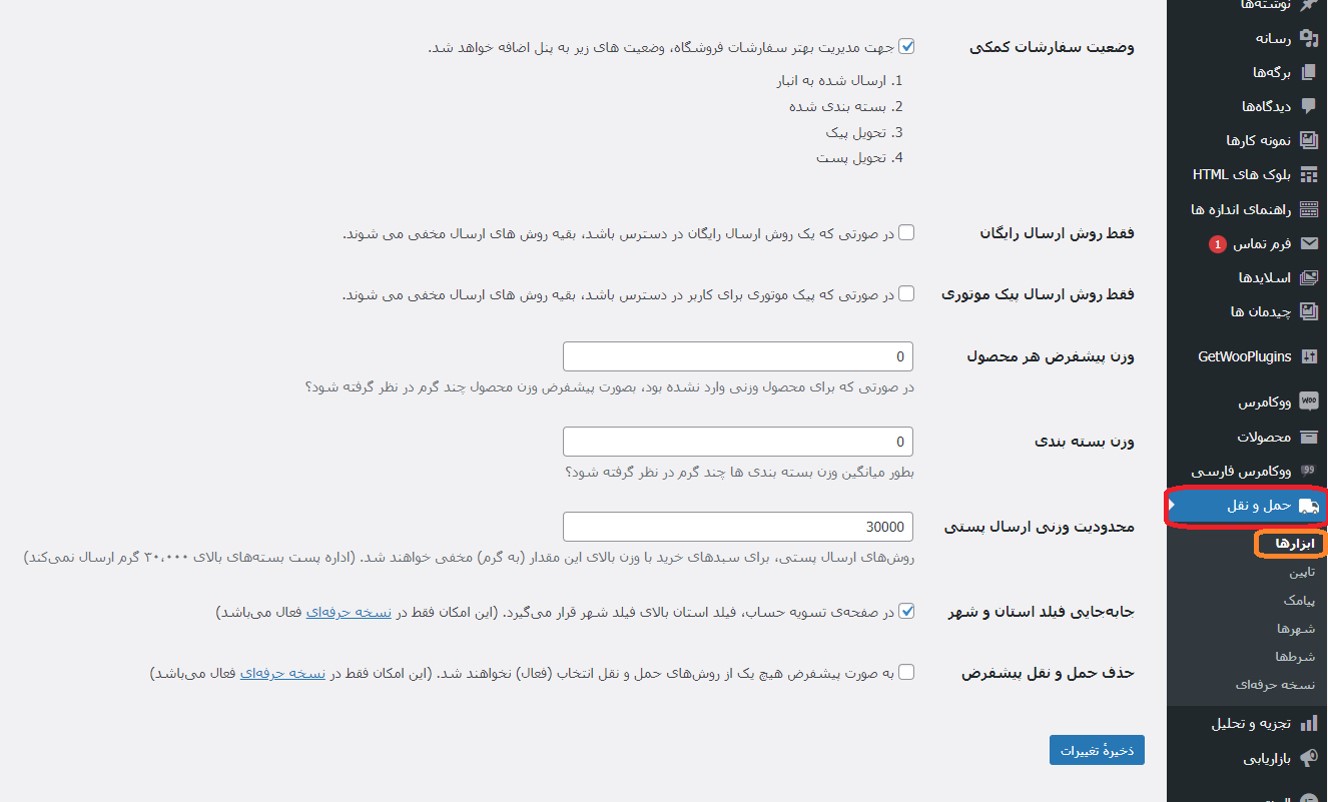
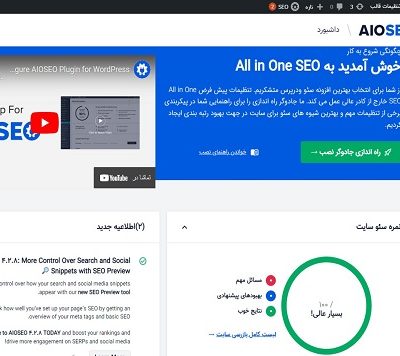
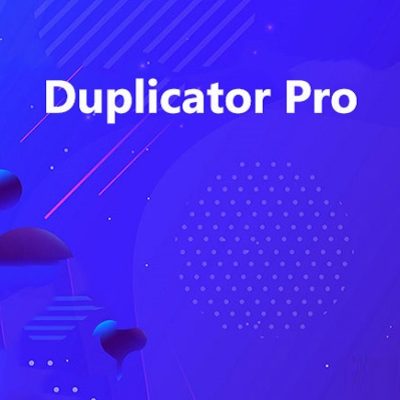
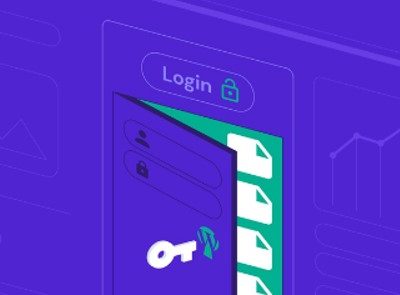
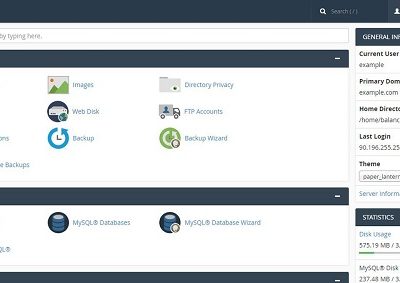
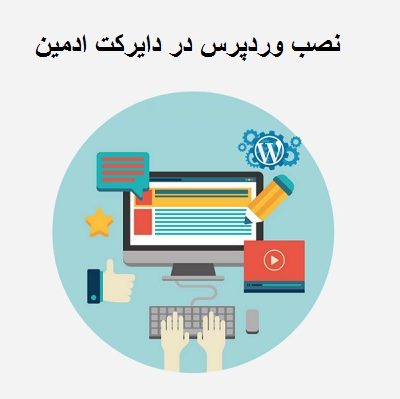

دیدگاهتان را بنویسید
برای نوشتن دیدگاه باید وارد بشوید.